Hagaaji Waanu cusboonaysiin waynay nidaamka qaybinta kaydsan [SOLVED]
Fix Maaan cusbooneysiin karno qaybta habeysan ee nidaamka: (Fix We couldn’t update the system reserved partition: ) Markaad isku daydo inaad cusboonaysiiso ama aad u cusboonaysiiso PC-gaaga nooc cusub oo Windows ah waxay u badan tahay inaad arki doonto qaladkan. Sababta ugu weyn ee qaladkan waa sababta oo ah meel aan ku filnayn oo laga heli karo nidaamka EFI qaybta kaydsan ee diskkaaga. Qaybta nidaamka EFI ( ESP ) waa qayb ka mid ah Hard Disk-gaaga ama SSD taas oo ay adeegsato Windows ku dheggan Interface Firmware Midaysan(Unified Extensible Firmware Interface) ( UEFI ). Marka kombayutarka la raro UEFI(UEFI) firmware loads nidaamka hawlgalka ee lagu rakibay ESP iyo adeegyada kale duwan.
Windows 10 couldn’t be installed
We couldn’t update the system reserved partition
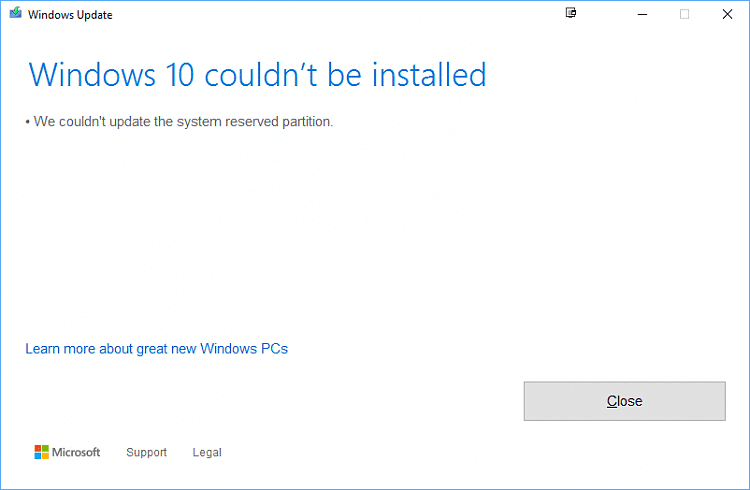
Hadda sida ugu fudud ee arrintan lagu xallin karo waa in la kordhiyo xajmiga nidaamka EFI qayb ka mid ah, taasina waa waxa saxda ah ee aan ku bari doono maqaalkan.
Waanu cusboonaysiin waynay nidaamka qaybinta habaysan [ XALIYAY(SOLVED) ]
Hubi inaad abuurto barta soo celinta(create a restore point) haddii ay wax qaldamaan.
Habka 1: Isticmaalka MiniTool Partition Wizard(Method 1: Using MiniTool Partition Wizard)
1.Download and install MiniTool Partition Wizard .
2.Marka xigta, dooro qaybta habaysan ee nidaamka oo dooro shaqada " Extend Partition. "

3.Hadda dooro qayb ka mid ah taas oo aad rabto in aad u qoondayso meel nidaamka xijaab reserved ka hoos-hoos u qaado Free Space ka(Take Free Space from) . Marka xigta, jiid slider-ka si aad u go'aansato inta boos ee bilaashka ah ee aad rabto inaad qoondayso ka dibna riix OK.
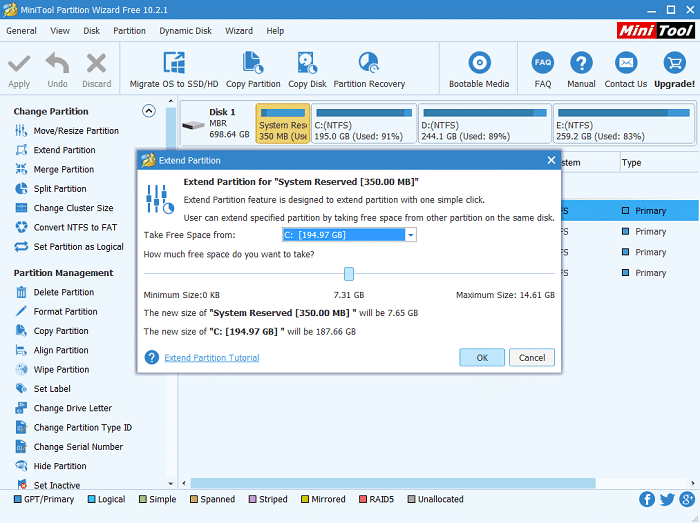
4.From interface-ka ugu weyn waxaan arki karnaa nidaamka reserved partition wuxuu noqonayaa 7.31GB asal ahaan 350MB (Waa demo kaliya, waa in aad kordhisaa xajmiga nidaamka reserved kaliya ilaa ugu badnaan 1 GB), markaa fadlan guji "Apply" badhanka si aad u codsato isbeddelada . Tani waa inay hagaajisaa(Fix) Ma cusboonaysiin karno qaybta habaysan laakiin haddii aadan rabin inaad isticmaasho arjiga qolo saddexaad raac habka xiga si aad u xalliso arrinta adoo isticmaalaya amarka degdegga ah.
Habka 2: Isticmaal Command Prompt(Method 2: Use Command Prompt)
Kahor intaadan sii wadin, marka hore go'aami inaad leedahay qayb GTP ama MBR :
1. Riix Windows Key +R kadibna ku qor diskmgmt.msc oo ku dhufo Enter.

2.Right-guji Disk -gaaga (tusaale Disk 0 ) oo dooro guryaha.(select properties.)

3.Hadda dooro Volumes tab oo ka hubi qaybta qaybta(Partition) . Waa in ay noqotaa Master Boot Record ( MBR ) ama miiska qaybinta GUID ( GPT ).

4.Marka xigta, dooro habka hoose iyadoo loo eegayo qaabka qaybintaada.
a) Haddii aad leedahay qayb GPT ah(a)If you have a GPT partition)
1.Riix Windows Key + X kadibna dooro Command Prompt (Admin).

2.Ku qor amarka soo socda cmd oo ku dhufo Gelida(Enter) : mountvol y: /s
Tani waxay ku dari doontaa Y: xarafka wadista si aad u gasho qaybta nidaamka(System Partition) .

3. Mar kale ku qor taskkill /im explorer.exe /f oo tabo Gelida(Enter) . Kadib ku qor explorer.exe oo tabo Gelida(Enter) si aad dib ugu bilowdo sahamiyaha qaabka(Admin) maamulka .

4.Riix Windows Key + E si aad u furto File Explorer kadibna ku qor Y:\EFI\Microsoft\Boot\ meesha ciwaanka ah.
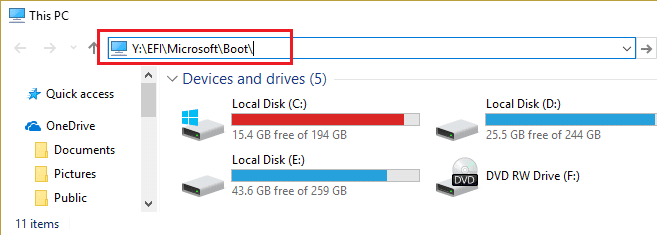
5.kadib dooro galka luqadaha kale marka laga reebo Ingiriis(all the other language folders except English) oo si joogto ah u tirtir. ( permanently delete them.)
Tusaale ahaan, en-US waxaa loola jeedaa US English ; de-DE macnaheedu waa Jarmal.
6.Sidoo kale ka saar faylasha qoraalka aan la isticmaalin Y:\EFI\Microsoft\Boot\Fonts.
7.Reboot your PC si aad u badbaadiso isbedelada. Haddii aad leedahay qayb GPT ah tillaabooyinka kore waxay hubaal ahaan hagaajin doonaan Ma cusboonaysiin karno qaybta kaydsan ee nidaamka(Fix We couldn’t update the system reserved partition) laakiin haddii aad leedahay qaybta MBR ka dibna raac habka xiga.
b) Haddii aad leedahay qayb MBR ah(b)If you have MBR partition)
Fiiro gaar ah: (Note:) Hubi(Make) inaad haysato USB flash drive (loo qaabeeyey NTFS ) oo leh ugu yaraan 250MB oo bilaash ah.
1. Riix Windows Key + R kadibna ku qor diskmgmt.msc oo ku dhufo Enter.
2.Select Recovery Partition oo midigta ku dhufo ka dibna dooro Beddel Warqadaha Drive iyo Waddooyinka.(Change Drive Letters and Paths.)

3. Dooro ku dar oo geli Y(Add and enter Y) xarafka wadista oo guji OK
4.Riix Windows Key + X kadibna dooro Command Prompt (Admin).
5. Ku qor sidan soo socota cmd:
Y:
takeown /d y /r /f . ( Hubi inaad meel dhigto "f" ka dib oo sidoo kale ku dar muddada(Make sure you put a space after the “f” and also include the period) )
whoami (Tani waxay ku siin doontaa magaca isticmaalaha si aad u isticmaasho amarka soo socda)
icacls . /grant <username from whoami>:F /t ( meel bannaan ha dhigin magaca isticmaalaha iyo ": F") ((Do not put a space between the username and “:F”))
attrib -s -r -h Y:\Recovery\WindowsRE\winre.wim
(Weli ha xidhin cmd)

6.Next, fur File Explorer oo qor xarafka wadista dibadda aad isticmaalayso ( Xaaladeena
waa F :).
7. Ku qor amarka soo socda cmd oo tabo Geli(Enter) kasta ka dib:
mkdir F:\Recovery\WindowsRE xcopy Y:\Recovery\WindowsRE\winre.wim F:\Recovery\WindowsRE\winre.wim /h C:\Windows\System32\Reagentc /SetREImage /Path F:\Recovery\WindowsRE /Target C:\Windows del Y:\Recovery\WindowsRE\winre.wim /F
8.Ku noqo Maaraynta Disk-(Disk Management) ga kadibna guji Action menu(click Action menu) oo dooro Refresh.
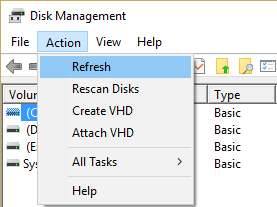
9. Hubi haddii cabbirka Qaybta Kaydinta Nidaamka(System Reserved Partition) uu kordhay, haddii ay sidaas tahayna sii wad tallaabada xigta.
10.Hadda mar alla markii wax walba la sameeyo, waa inaan ku celinaa faylka wim-ka ee Qaybta Soo-kabashada(wim file back to the Recovery Partition) oo dib-u-khariidad ku samee goobta.
11. Ku qor amarka soo socda oo ku dhufo Gelida(Enter) :
xcopy F:\Recovery\WindowsRE\winre.wim Y:\Recovery\WindowsRE\winre.wim /h C:\Windows\System32\Reagentc /SetREImage /Path Y:\Recovery\WindowsRE /Target C:\Windows
12.Again dooro daaqada maamulka Disk(Disk Management) oo midigta ku dhufo Qaybta Soo-kabashada(Recovery Partition) ka dib dooro Bedel Warqada Drive(Change Drive Letter) -ka iyo Wadooyinka(Paths) . Dooro Y(Select Y) : oo dooro saar.
Lagugula talinayaa adiga:(Recommended for you:)
- Fix Mode Developer xirmo ku guul daraystay in ay rakibto koodka cilad 0x80004005(Fix Developer Mode package failed to install Error code 0x80004005)
- Sida loo hagaajiyo Hadda ma wada shaqayn karno qalad 0x8500201d(How to Fix We Can’t Sync Right Now Error 0x8500201d)
- Hagaaji Windows 10 Khaladaadka Kaydka 0x80073cf9(Fix Windows 10 Store Error 0x80073cf9)
- Windows Explorer wuu joojiyay shaqadii [XALIYEY]
Taasi waa waxa aad si guul leh u hagaajisay Ma cusboonaysiin karno qaybta habaysan(Fix We couldn’t update the system reserved partition) laakiin haddii aad wali hayso su'aalo ku saabsan hagahan fadlan xor u noqo inaad ku waydiiso qaybta faallooyinka.
Related posts
Hagaajin Daaqadaha Ma Dhammaystiri Karin Rakibaadda [XALIYAY]
Hagaaji MSVCR120.dll waa ka maqan yahay Windows 10 [XALIYAY]
Hagaaji Windows 10 kama soo bixi doono USB [XALIYAY]
Hagaaji Khaladka Soo Gelida Maareeyaha Mod Nexus [SOLVED]
Hagaaji Kumbuyuutarkaagu Waa Ku Yar Yahay Digniinta Xusuusta [la Xaliyey]
Ku hagaaji Cusboonaysiinta Windows ku dheggan 0% [XALIYAY]
Hagaaji Arinta Xakamaynta Basaska Caalamiga ah (USB).
Hagaaji Khaladaadka Adabtarka Shabakadda 31 ee Maareeyaha Aaladda
Sida loo hagaajiyo Qaladka Codsiga 0xc0000005
Hagaaji asalka Desktop-ka Madow gudaha Windows 10
Hagaaji Alt+Tab oo aan ku shaqaynayn Windows 10
Hagaaji Windows 10 Taskbar Aan Qarin
Hagaaji nuqulkan Windows-ka ah maaha khalad dhab ah
Hagaaji Aan La Furi Karin Disk-ga Maxalliga ah (C :)
Khalad 1962: Ma jiro Nidaam Hawleed La Helay [la Xaliyey]
Fix Windows wuu awoodi waayay inuu dhamaystiro qaabka
Hagaaji Kombuyuutarku ma tagi doono Habka hurdada gudaha Windows 10
Hagaaji Isticmaalka Sare ee CPU ee Adeeg bixiyaha: Nidaamka Maxalliga ah
Hagaaji Aan awoodin in laga tirtiro faylalka ku meel gaadhka ah gudaha Windows 10
Hagaaji dib-u-soo-gelinta kiiboodhka gudaha Windows 10 [XALIYAY]
